路由器的检测与维护
如何检测无线路由器不稳定来防止无线频繁掉线
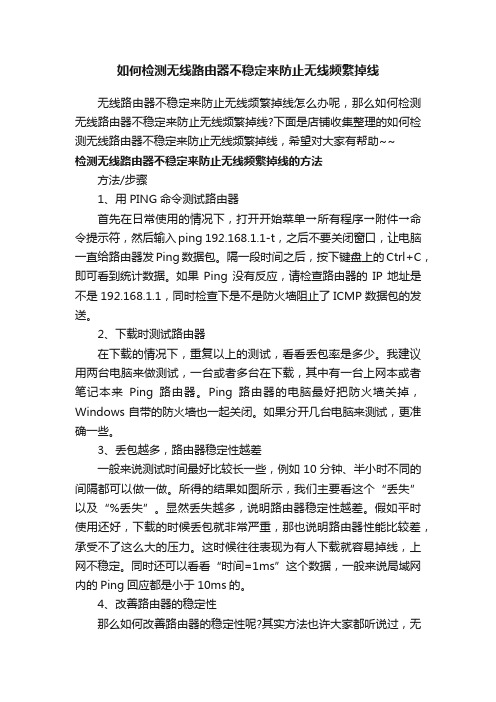
如何检测无线路由器不稳定来防止无线频繁掉线无线路由器不稳定来防止无线频繁掉线怎么办呢,那么如何检测无线路由器不稳定来防止无线频繁掉线?下面是店铺收集整理的如何检测无线路由器不稳定来防止无线频繁掉线,希望对大家有帮助~~检测无线路由器不稳定来防止无线频繁掉线的方法方法/步骤1、用PING命令测试路由器首先在日常使用的情况下,打开开始菜单→所有程序→附件→命令提示符,然后输入ping 192.168.1.1-t,之后不要关闭窗口,让电脑一直给路由器发Ping数据包。
隔一段时间之后,按下键盘上的Ctrl+C,即可看到统计数据。
如果Ping没有反应,请检查路由器的IP地址是不是192.168.1.1,同时检查下是不是防火墙阻止了ICMP数据包的发送。
2、下载时测试路由器在下载的情况下,重复以上的测试,看看丢包率是多少。
我建议用两台电脑来做测试,一台或者多台在下载,其中有一台上网本或者笔记本来Ping路由器。
Ping路由器的电脑最好把防火墙关掉,Windows自带的防火墙也一起关闭。
如果分开几台电脑来测试,更准确一些。
3、丢包越多,路由器稳定性越差一般来说测试时间最好比较长一些,例如10分钟、半小时不同的间隔都可以做一做。
所得的结果如图所示,我们主要看这个“丢失”以及“%丢失”。
显然丢失越多,说明路由器稳定性越差。
假如平时使用还好,下载的时候丢包就非常严重,那也说明路由器性能比较差,承受不了这么大的压力。
这时候往往表现为有人下载就容易掉线,上网不稳定。
同时还可以看看“时间=1ms”这个数据,一般来说局域网内的Ping回应都是小于10ms的。
4、改善路由器的稳定性那么如何改善路由器的稳定性呢?其实方法也许大家都听说过,无外乎设置路由器,关闭防火墙、UPNP,如果需要更快的下载速度,那就手动设置端口映射。
同时如果路由器开启了带宽管理,例如限制别人下载、限制别人下载速度、阻止电脑之间病毒传播、防止ARP攻击等,这些功能都可能导致路由器稳定差。
JUNIPER MX多业务路由器配置与维护手册
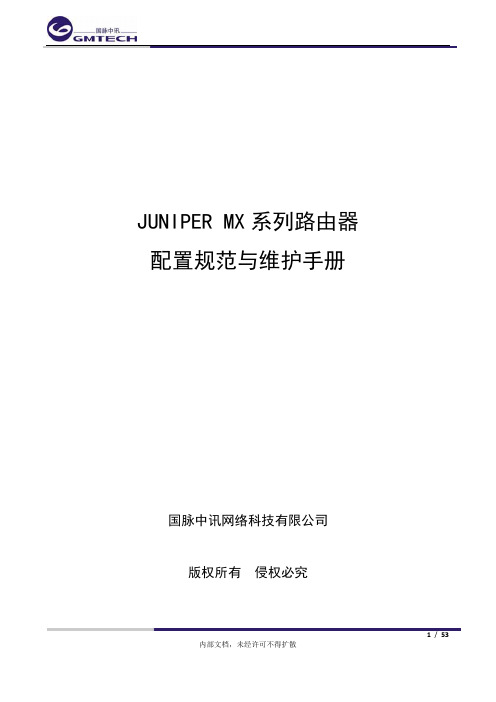
JUNIPER MX系列路由器配置规范与维护手册国脉中讯网络科技有限公司版权所有侵权必究1/ 53文档类别设备维护■工程实施□流程规范□配置案例□故障案例□行政管理□基础理论□文档密级内部公开□内部限制□外部公开□外部限制■绝密文档□文档作者谢京文档审核文档摘要当前文档版本V1.0文档所属部门文档使用对象记修订录版本修订日期修订说明编写/修订人V1.0 2012-9-29 第一次发布2/ 53目录配置规范 (5)系统基本配置 (5)设备名称配置 (5)系统时区配置 (6)NTP配置 (6)Telnet服务配置 (7)系统用户配置 (8)SYSLOG配置 (10)SNMP配置 (11)接口配置 (12)以太网接口配置 (12)LOOPBACK配置 (13)以太网聚合接口配置 (14)路由协议配置 (14)AS号配置 (14)ROUTER-ID配置 (15)静态路由配置 (15)聚合路由配置 (16)OSPF协议配置 (16)BGP协议配置 (16)MPLS协议配置 (18)路由策略配置 (18)前缀列表配置 (18)AS-PATH配置 (19)COMMUNITY配置 (19)路由策略定义配置 (20)路由策略应用配置 (20)ACL配置 (21)POLICER限速配置 (21)ACL定义配置 (21)ACL应用配置 (22)策略路由配置 (22)策略路由转发实例配置 (22)直连路由导入转发实例配置 (23)策略路由ACL定义配置 (23)策略路由ACL应用配置 (24)MPLS VPN配置 (24)BGP/MPLS层三VPN配置 (24)3/ 53Kompella方式层二MPLS VPN配置 (25)Martini方式层二MPLS VPN配置 (26)VPLS配置 (27)Routing-instance 配置 (32)Firewall 配置 (34)定义access profile (35)验证配置 (36)常用维护命令 (40)硬件维护查看命令 (40)查看设备硬件信息 (40)查看设备告警 (41)查看设备环境运行状态 (41)查看路由引擎运行状态 (43)查看Craft面板信息 (44)查看交换板卡运行状态 (45)查看FPC状态运行状态 (46)查看PIC运行状态 (46)查看设备系统LOG信息 (47)软件维护查看命令 (48)查看是否有近期生成的core-dump文件 (48)查看软件版本信息 (48)查看系统存储信息 (49)查看CF卡与硬盘同步情况 (49)查看系统进程状态信息 (50)查看系统启动时间信息 (51)查看软件系统启动信息 (51)查看登录系统的用户信息 (52)踢除某一登录系统的用户 (52)查看系统连接状态 (53)4/ 53配置规范系统基本配置设备名称配置配置说明:规范设备命名,唯一性标识网内的每台设备,用于对网内的每台设备进行区分,方便设备管理,提高可读性和可管理性。
通信网络的故障排除和维修技巧

通信网络的故障排除和维修技巧通信网络在我们日常生活和工作中扮演着越来越重要的角色。
无论是手机通话、网络浏览还是电子邮件,我们都离不开稳定和高效的通信网络。
然而,由于各种原因,通信网络故障时不时地会发生。
为了解决这些故障并保持通信畅通,我们需要具备一些故障排除和维修技巧。
下面将详细介绍解决通信网络故障的步骤和方法。
一、观察和确定问题1.观察是否有通信信号丢失或异常。
2.检查路由器或调制解调器的运行状态是否正常。
3.检查电缆连接是否牢固,没有松动或断开。
4.检查是否有其他外部原因导致的网络故障,如天气、地震等。
二、重启网络设备1.首先重启路由器或调制解调器,将其从电源中拔出,等待几秒钟后重新插入电源。
2.观察设备是否恢复正常工作。
如果问题得以解决,则说明可能是网络设备出现了临时故障。
三、检查网络设置1.打开设备的网络设置界面。
2.检查是否配置了正确的IP地址、子网掩码和网关。
3.确保DNS服务器地址的正确性。
4.检查是否有任何代理服务器设置,如果有,尝试去除代理服务器设置以恢复网络连接。
四、检查电缆连接1.检查电缆是否插入正确的端口。
2.检查电缆是否没有损坏或接触不良。
3.如果网络使用Wi-Fi连接,确保设备和无线路由器之间的信号强度充足,或者尝试靠近路由器使用网络。
五、检测网络速度1.使用网络速度测试工具,如Speedtest等,测量网络的上传和下载速度。
2.如果网络速度较慢,可以尝试将路由器放置在较为集中的区域,或者更换更高性能的路由器以提升速度。
六、重置网络设置1.如果以上方法仍未解决问题,可以尝试重置网络设置。
2.在设备的设置界面中找到“网络”或“连接”选项。
3.选择重置网络设置,重新配置IP地址、DNS服务器等参数。
七、联系网络服务提供商1.如果以上步骤均无效,可能是网络供应商的故障引起。
2.联系网络服务提供商,向他们报告问题并寻求进一步的帮助。
八、寻求专业帮助1.如果经过以上步骤仍无法解决问题,可能需要寻求专业的网络维修技术支持。
路由器回路检测方法
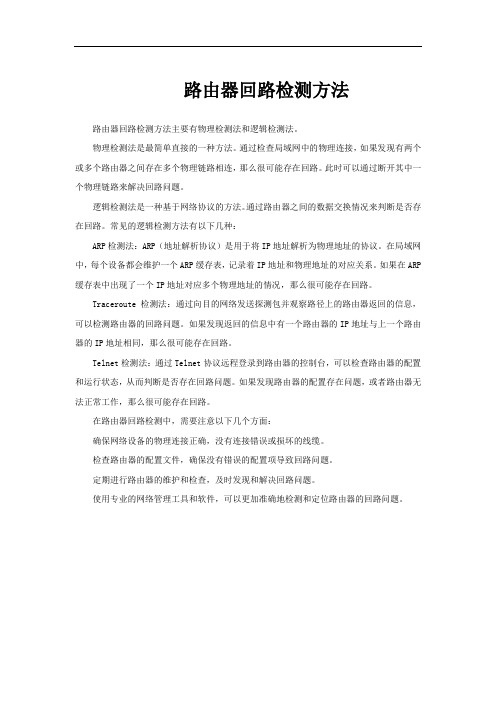
路由器回路检测方法
路由器回路检测方法主要有物理检测法和逻辑检测法。
物理检测法是最简单直接的一种方法。
通过检查局域网中的物理连接,如果发现有两个或多个路由器之间存在多个物理链路相连,那么很可能存在回路。
此时可以通过断开其中一个物理链路来解决回路问题。
逻辑检测法是一种基于网络协议的方法。
通过路由器之间的数据交换情况来判断是否存在回路。
常见的逻辑检测方法有以下几种:
ARP检测法:ARP(地址解析协议)是用于将IP地址解析为物理地址的协议。
在局域网中,每个设备都会维护一个ARP缓存表,记录着IP地址和物理地址的对应关系。
如果在ARP 缓存表中出现了一个IP地址对应多个物理地址的情况,那么很可能存在回路。
Traceroute检测法:通过向目的网络发送探测包并观察路径上的路由器返回的信息,可以检测路由器的回路问题。
如果发现返回的信息中有一个路由器的IP地址与上一个路由器的IP地址相同,那么很可能存在回路。
Telnet检测法:通过Telnet协议远程登录到路由器的控制台,可以检查路由器的配置和运行状态,从而判断是否存在回路问题。
如果发现路由器的配置存在问题,或者路由器无法正常工作,那么很可能存在回路。
在路由器回路检测中,需要注意以下几个方面:
确保网络设备的物理连接正确,没有连接错误或损坏的线缆。
检查路由器的配置文件,确保没有错误的配置项导致回路问题。
定期进行路由器的维护和检查,及时发现和解决回路问题。
使用专业的网络管理工具和软件,可以更加准确地检测和定位路由器的回路问题。
如何检测和设置路由器MTU值
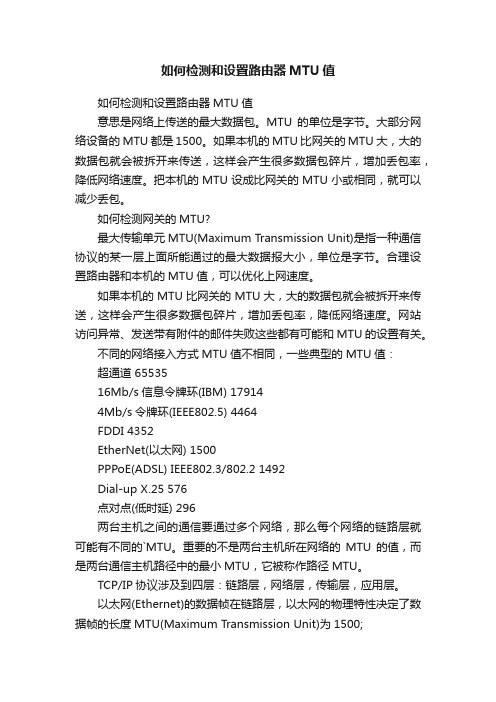
如何检测和设置路由器MTU值如何检测和设置路由器MTU值意思是网络上传送的最大数据包。
MTU的单位是字节。
大部分网络设备的MTU都是1500。
如果本机的MTU比网关的MTU大,大的数据包就会被拆开来传送,这样会产生很多数据包碎片,增加丢包率,降低网络速度。
把本机的MTU设成比网关的MTU小或相同,就可以减少丢包。
如何检测网关的MTU?最大传输单元MTU(Maximum Transmission Unit)是指一种通信协议的某一层上面所能通过的最大数据报大小,单位是字节。
合理设置路由器和本机的MTU值,可以优化上网速度。
如果本机的MTU比网关的MTU大,大的数据包就会被拆开来传送,这样会产生很多数据包碎片,增加丢包率,降低网络速度。
网站访问异常、发送带有附件的邮件失败这些都有可能和MTU的设置有关。
不同的网络接入方式MTU值不相同,一些典型的MTU值:超通道 6553516Mb/s信息令牌环(IBM) 179144Mb/s令牌环(IEEE802.5) 4464FDDI 4352EtherNet(以太网) 1500PPPoE(ADSL) IEEE802.3/802.2 1492Dial-up X.25 576点对点(低时延) 296两台主机之间的通信要通过多个网络,那么每个网络的链路层就可能有不同的`MTU。
重要的不是两台主机所在网络的MTU的值,而是两台通信主机路径中的最小MTU,它被称作路径MTU。
TCP/IP协议涉及到四层:链路层,网络层,传输层,应用层。
以太网(Ethernet)的数据帧在链路层,以太网的物理特性决定了数据帧的长度MTU(Maximum Transmission Unit)为1500;IP包在网络层,IP包的首部占用20字节,MTU为1500-20=1480;TCP或UDP包在传输层,UDP包的首部占用8字节,MTU为1480-8=1472;TCP或UDP中的数据(Data)在应用层,Data最大长度为1472。
星网锐捷RSR-E系列路由器产品日常维护与问题排查
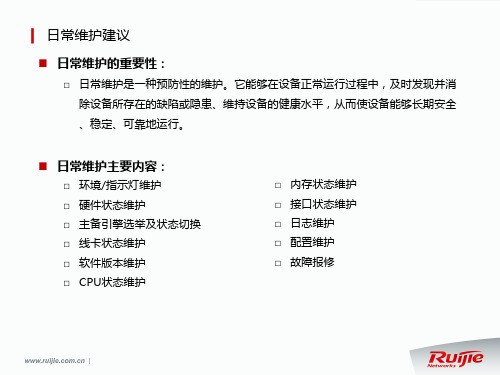
日常维护建议
硬件状态维护
□ 通过show chassis environment查看硬件运行状态:
lab@gm-m10i-110> show chassis environment Class Item Status Measurement Power Power Supply 0 OK Power Supply 1 OK Power Supply 2 Absent Power Supply 3 Absent Temp Intake OK 28 degrees C / 82 degrees F FPC 0 OK 31 degrees C / 87 degrees F FPC 1 OK 30 degrees C / 86 degrees F Lower Power Supplies OK 30 degrees C / 86 degrees F Upper Power Supplies OK 30 degrees C / 86 degrees F CFEB Intake OK 30 degrees C / 86 degrees F CFEB Exhaust OK 36 degrees C / 96 degrees F Routing Engine 0 OK 30 degrees C / 86 degrees F Fans Fan Tray 0 Absent Fan Tray 1 Fan 1 OK Spinning at normal speed 若对应槽位为空则查看是status显示为absent 现在在线运行正常,则status显示为OK
□ 时间的准确能够确保日志记录时间的准确性,便于故障定位;对于CA证书等应 用对时间也是有要求的。
日常维护建议
配置备份
root@ruijie# set system services ftp #开启FTP服务 root@ruijie# commit 通过FTP登录软件,使用非根的超级用户权限的用户名、密码登录设备,将 /config目录下的juniper.conf.gz文件下载至本地PC即可。
路由器生产测试流程
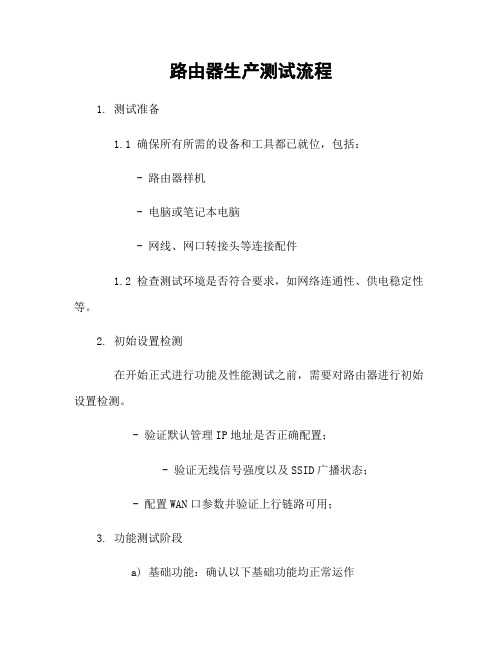
路由器生产测试流程1. 测试准备1.1 确保所有所需的设备和工具都已就位,包括:- 路由器样机- 电脑或笔记本电脑- 网线、网口转接头等连接配件1.2 检查测试环境是否符合要求,如网络连通性、供电稳定性等。
2. 初始设置检测在开始正式进行功能及性能测试之前,需要对路由器进行初始设置检测。
- 验证默认管理IP地址是否正确配置;- 验证无线信号强度以及SSID广播状态;- 配置WAN口参数并验证上行链路可用;3. 功能测试阶段a) 基础功能:确认以下基础功能均正常运作i) 上网访问: 使用不同类型(有线/无线)终端设备通过该路由器成功访问互联网,并确保速率满足预期标准。
此外还应当注意到DNS解析服务质量与延迟时间;ii) 局域网内文件共享: 同时使用多台计算机在局域网中传输大型文件, 并观察数据传输速率和稳定性;iii) 安全策略实施效果: 验证路由器的防火墙、入侵检测系统(IDS)和访问控制列表(ACL)等安全策略是否能够有效地保护网络免受攻击;iv) 端口转发与端口触发:测试配置好的端口映射规则,确保外部设备可以正常访问内网服务。
b) 无线功能:i) WiFi覆盖范围及信号强度验证- 使用WiFi扫描仪或类似工具,在不同位置进行信号强度测试,并记录结果。
确认WiFi覆盖范围符合设计要求。
ii) 客户终端连接稳定性- 连接多个客户终端到该路由器上,并在各种情况下(如距离远近,隔墙遮挡程度),对连接质量进行评估并记录数据.4. 性能测试a) 带宽速率:测试使用有线/无线方式从互联网文件时所达到的最大带宽速率。
根据产品规格书中提供的标准值来判断实际表现是否满足预期。
b ) 同时在线用户数:在给定条件下同时模拟多台计算机通过该路由器访问互联网,以确定其支持的最大同时在线用户数。
c) 稳定性测试:在长时间运行和高负载条件下,检查路由器是否能够保持稳定工作,并且不出现重启或死机等问题。
5. 安全性与兼容性测试a) 支持的加密协议:验证该路由器所支持的各种安全加密协议(如WPA2、AES)在实际使用中是否正常工作;b ) 兼容性测试: 测试设备对于其他厂商产品以及特殊网络环境(例如双NAT, 多层防火墙),是否存在任何连接上/配置上的限制.6. 整体评估综合以上所有功能和性能方面的结果进行综合评估,确认整个生产过程符合设计要求并达到预期目标。
网络硬件维修报告
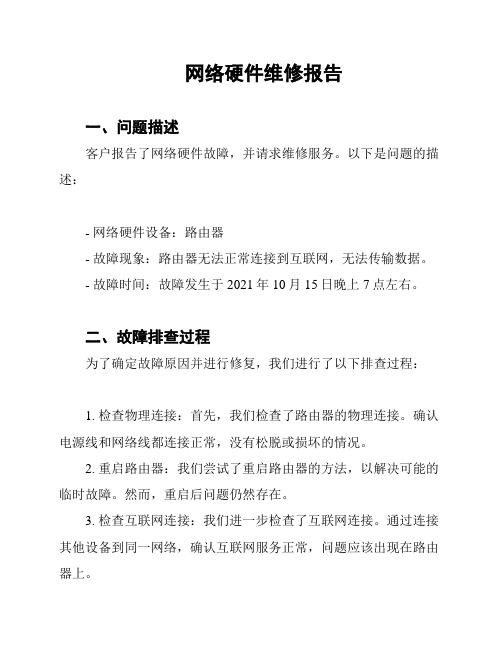
网络硬件维修报告一、问题描述客户报告了网络硬件故障,并请求维修服务。
以下是问题的描述:- 网络硬件设备:路由器- 故障现象:路由器无法正常连接到互联网,无法传输数据。
- 故障时间:故障发生于2021年10月15日晚上7点左右。
二、故障排查过程为了确定故障原因并进行修复,我们进行了以下排查过程:1. 检查物理连接:首先,我们检查了路由器的物理连接。
确认电源线和网络线都连接正常,没有松脱或损坏的情况。
2. 重启路由器:我们尝试了重启路由器的方法,以解决可能的临时故障。
然而,重启后问题仍然存在。
3. 检查互联网连接:我们进一步检查了互联网连接。
通过连接其他设备到同一网络,确认互联网服务正常,问题应该出现在路由器上。
4. 路由器配置检查:我们对路由器的配置进行了检查,包括IP 地址、子网掩码、网关等。
确认配置正确,没有错误或冲突。
5. 更新路由器固件:考虑到可能的软件问题,我们尝试了更新路由器固件的操作,以修复潜在的错误。
然而,更新后问题仍然存在。
三、故障原因经过排查和分析,我们确定了故障的原因:路由器硬件故障。
根据我们的经验和对故障现象的分析,路由器的硬件部分出现了故障,导致无法正常连接到互联网。
四、修复建议鉴于故障是由硬件故障引起的,我们建议采取以下修复措施:1. 更换路由器:考虑到路由器的硬件故障,我们建议客户更换一台新的路由器。
新设备应能够正常连接到互联网并提供稳定的网络服务。
2. 数据备份:在更换路由器之前,我们建议客户备份重要的网络数据,以防止数据丢失或损坏。
3. 路由器设置恢复:在更换路由器后,客户可以根据之前的设置恢复路由器的配置,以便重新建立网络连接。
五、服务费用以下是我们提供维修服务的费用估计:- 咨询费:200元- 路由器更换费用:500元(不包括新路由器的价格)请注意,以上费用仅为估计值,实际费用可能因具体情况而有所调整。
以上是我们对网络硬件维修的报告。
如果您有任何问题或需要进一步的帮助,请随时与我们联系。
华硕路由器售后检测流程
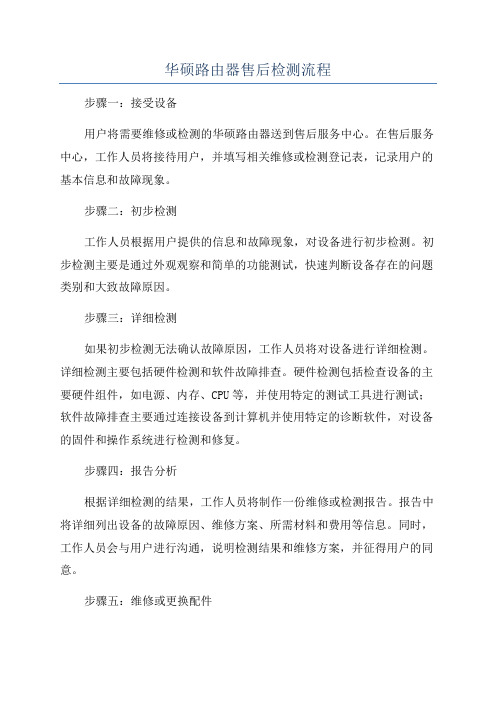
华硕路由器售后检测流程步骤一:接受设备用户将需要维修或检测的华硕路由器送到售后服务中心。
在售后服务中心,工作人员将接待用户,并填写相关维修或检测登记表,记录用户的基本信息和故障现象。
步骤二:初步检测工作人员根据用户提供的信息和故障现象,对设备进行初步检测。
初步检测主要是通过外观观察和简单的功能测试,快速判断设备存在的问题类别和大致故障原因。
步骤三:详细检测如果初步检测无法确认故障原因,工作人员将对设备进行详细检测。
详细检测主要包括硬件检测和软件故障排查。
硬件检测包括检查设备的主要硬件组件,如电源、内存、CPU等,并使用特定的测试工具进行测试;软件故障排查主要通过连接设备到计算机并使用特定的诊断软件,对设备的固件和操作系统进行检测和修复。
步骤四:报告分析根据详细检测的结果,工作人员将制作一份维修或检测报告。
报告中将详细列出设备的故障原因、维修方案、所需材料和费用等信息。
同时,工作人员会与用户进行沟通,说明检测结果和维修方案,并征得用户的同意。
步骤五:维修或更换配件如果设备需要维修或更换配件,工作人员会进行相应的维修工作。
维修包括更换损坏的硬件组件、修复固件和操作系统等。
如果需要更换配件,工作人员会根据维修报告中列出的材料和费用,与用户确认并进行更换。
步骤六:功能测试在维修或更换配件完成后,工作人员会对设备进行功能测试,确保设备的各项功能正常。
功能测试通常包括连接设备到网络、进行网络速度测试、测试设备的无线信号强弱等。
步骤七:交付设备经过功能测试的设备将进行整理和清洁,并由工作人员交予用户。
在交付时,工作人员将介绍设备的维修情况和注意事项,确保用户对设备的维修情况了解清楚。
步骤八:售后跟进这是华硕路由器售后检测流程的大致步骤。
根据具体情况,可能会有细微的调整和变化。
售后服务中心将以诚信、高效的态度,为用户提供优质的售后服务。
关于网络故障检测和排除的基本方法
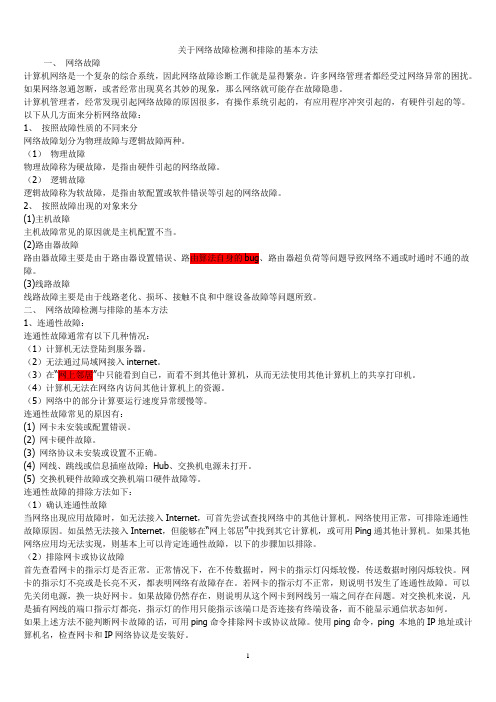
关于网络故障检测和排除的基本方法一、网络故障计算机网络是一个复杂的综合系统,因此网络故障诊断工作就是显得繁杂。
许多网络管理者都经受过网络异常的困扰。
如果网络忽通忽断,或者经常出现莫名其妙的现象,那么网络就可能存在故障隐患。
计算机管理者,经常发现引起网络故障的原因很多,有操作系统引起的,有应用程序冲突引起的,有硬件引起的等。
以下从几方面来分析网络故障:1、按照故障性质的不同来分网络故障划分为物理故障与逻辑故障两种。
(1)物理故障物理故障称为硬故障,是指由硬件引起的网络故障。
(2)逻辑故障逻辑故障称为软故障,是指由软配置或软件错误等引起的网络故障。
2、按照故障出现的对象来分(1)主机故障主机故障常见的原因就是主机配置不当。
(2)路由器故障路由器故障主要是由于路由器设置错误、路由算法自身的bug、路由器超负荷等问题导致网络不通或时通时不通的故障。
(3)线路故障线路故障主要是由于线路老化、损坏、接触不良和中继设备故障等问题所致。
二、网络故障检测与排除的基本方法1、连通性故障:连通性故障通常有以下几种情况:(1)计算机无法登陆到服务器。
(2)无法通过局域网接入internet。
(3)在“网上邻居”中只能看到自已,而看不到其他计算机,从而无法使用其他计算机上的共享打印机。
(4)计算机无法在网络内访问其他计算机上的资源。
(5)网络中的部分计算要运行速度异常缓慢等。
连通性故障常见的原因有:(1) 网卡未安装或配置错误。
(2) 网卡硬件故障。
(3) 网络协议未安装或设置不正确。
(4) 网线、跳线或信息插座故障;Hub、交换机电源未打开。
(5) 交换机硬件故障或交换机端口硬件故障等。
连通性故障的排除方法如下:(1)确认连通性故障当网络出现应用故障时,如无法接入Internet,可首先尝试查找网络中的其他计算机。
网络使用正常,可排除连通性故障原因。
如虽然无法接入Internet,但能够在“网上邻居”中找到其它计算机,或可用Ping通其他计算机。
水汞分析仪路由器安全操作及保养规程
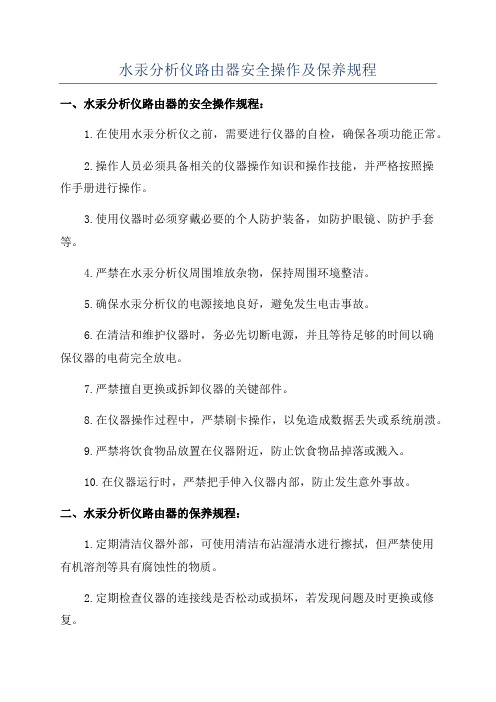
水汞分析仪路由器安全操作及保养规程一、水汞分析仪路由器的安全操作规程:1.在使用水汞分析仪之前,需要进行仪器的自检,确保各项功能正常。
2.操作人员必须具备相关的仪器操作知识和操作技能,并严格按照操作手册进行操作。
3.使用仪器时必须穿戴必要的个人防护装备,如防护眼镜、防护手套等。
4.严禁在水汞分析仪周围堆放杂物,保持周围环境整洁。
5.确保水汞分析仪的电源接地良好,避免发生电击事故。
6.在清洁和维护仪器时,务必先切断电源,并且等待足够的时间以确保仪器的电荷完全放电。
7.严禁擅自更换或拆卸仪器的关键部件。
8.在仪器操作过程中,严禁刷卡操作,以免造成数据丢失或系统崩溃。
9.严禁将饮食物品放置在仪器附近,防止饮食物品掉落或溅入。
10.在仪器运行时,严禁把手伸入仪器内部,防止发生意外事故。
二、水汞分析仪路由器的保养规程:1.定期清洁仪器外部,可使用清洁布沾湿清水进行擦拭,但严禁使用有机溶剂等具有腐蚀性的物质。
2.定期检查仪器的连接线是否松动或损坏,若发现问题及时更换或修复。
3.定期清洁仪器的废液收集区,避免废液积累对仪器正常工作产生影响。
4.根据使用情况,定期更换仪器的耗材和易损件,如滤网、荧光灯等。
5.定期校准仪器,确保分析结果的准确性。
6.在不使用的情况下,将仪器的电源关闭,并拔掉插头,防止仪器长时间处于待机状态。
7.常规检查仪器的报警系统和安全装置,确保其正常运行,并及时处理故障。
8.定期检查仪器的主要部件和电路,有问题及时更换或维修,以免影响仪器的使用寿命。
9.遵守仪器的使用规范,不超负荷操作,避免因过度使用而损坏仪器。
10.定期进行仪器的维护保养,如清洗仪器内部、调整仪器零件等,以保持仪器的良好状态。
通过严格遵守安全操作规程和定期进行仪器的保养维护,可以保证水汞分析仪路由器的正常运行,并延长仪器的使用寿命。
同时,在使用过程中,还应不断提高操作人员的安全意识和技术水平,以防止意外事故的发生。
计算机网络硬件的不同检测方法与维护
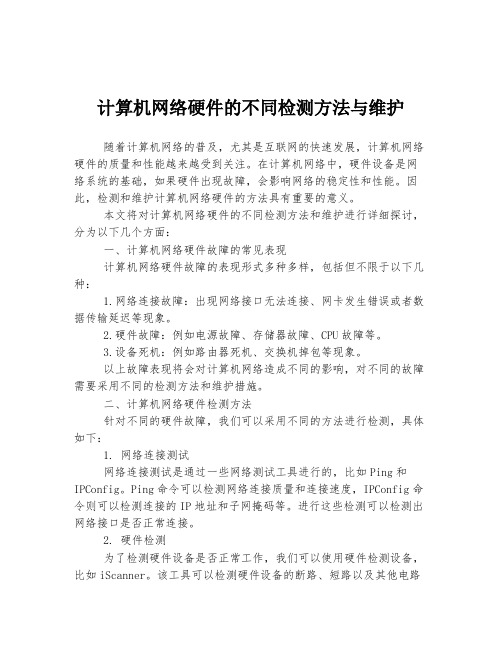
计算机网络硬件的不同检测方法与维护随着计算机网络的普及,尤其是互联网的快速发展,计算机网络硬件的质量和性能越来越受到关注。
在计算机网络中,硬件设备是网络系统的基础,如果硬件出现故障,会影响网络的稳定性和性能。
因此,检测和维护计算机网络硬件的方法具有重要的意义。
本文将对计算机网络硬件的不同检测方法和维护进行详细探讨,分为以下几个方面:一、计算机网络硬件故障的常见表现计算机网络硬件故障的表现形式多种多样,包括但不限于以下几种:1.网络连接故障:出现网络接口无法连接、网卡发生错误或者数据传输延迟等现象。
2.硬件故障:例如电源故障、存储器故障、CPU故障等。
3.设备死机:例如路由器死机、交换机掉包等现象。
以上故障表现将会对计算机网络造成不同的影响,对不同的故障需要采用不同的检测方法和维护措施。
二、计算机网络硬件检测方法针对不同的硬件故障,我们可以采用不同的方法进行检测,具体如下:1. 网络连接测试网络连接测试是通过一些网络测试工具进行的,比如Ping和IPConfig。
Ping命令可以检测网络连接质量和连接速度,IPConfig命令则可以检测连接的IP地址和子网掩码等。
进行这些检测可以检测出网络接口是否正常连接。
2. 硬件检测为了检测硬件设备是否正常工作,我们可以使用硬件检测设备,比如iScanner。
该工具可以检测硬件设备的断路、短路以及其他电路故障。
同时,还可以利用插件设备,扩展到不同类型的硬件检测设备。
3. 设备死机检测设备死机检测一般是通过观察指示灯来实现的。
当设备故障时,指示灯会发生变化,例如路由器的电源指示灯会闪烁或关闭。
如果发现设备死机,需要按照以下方式进行维护。
三、计算机网络硬件维护对于不同的硬件故障,我们需要采用不同的维护措施,具体如下:1.网络连接维护网络连接出现故障时,首先需要检查网络连接线路是否连接正确。
如果线路连接正确,可以尝试重新启动设备,比如路由器或交换机等设备。
如果还无效,那么就需要进行相关的硬件检测和维护。
无线路由器安全分析报告检测无线路由器的WiFi加密和网络防护性能
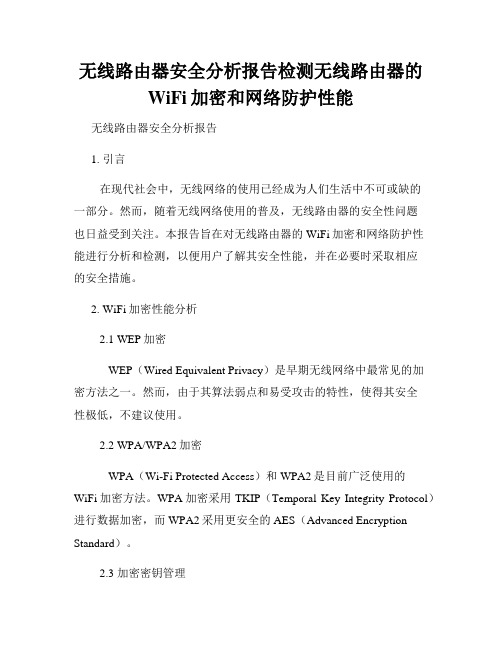
无线路由器安全分析报告检测无线路由器的WiFi加密和网络防护性能无线路由器安全分析报告1. 引言在现代社会中,无线网络的使用已经成为人们生活中不可或缺的一部分。
然而,随着无线网络使用的普及,无线路由器的安全性问题也日益受到关注。
本报告旨在对无线路由器的WiFi加密和网络防护性能进行分析和检测,以便用户了解其安全性能,并在必要时采取相应的安全措施。
2. WiFi加密性能分析2.1 WEP加密WEP(Wired Equivalent Privacy)是早期无线网络中最常见的加密方法之一。
然而,由于其算法弱点和易受攻击的特性,使得其安全性极低,不建议使用。
2.2 WPA/WPA2加密WPA(Wi-Fi Protected Access)和WPA2是目前广泛使用的WiFi加密方法。
WPA加密采用TKIP(Temporal Key Integrity Protocol)进行数据加密,而WPA2采用更安全的AES(Advanced Encryption Standard)。
2.3 加密密钥管理无线路由器的加密密钥管理涉及到无线网络的安全性。
使用强密码并定期更改密码是保障无线网络安全的重要措施之一。
3. 网络防护性能分析3.1 防火墙无线路由器的防火墙起到了保护内部网络免受外部攻击的作用。
检查路由器是否配备有防火墙并设置合适的防火墙策略是确保网络安全的一项重要措施。
3.2 NAT转换使用网络地址转换(NAT)功能可以隐藏内部网络的真实IP地址,增加了无线网络的隐蔽性,从而减少了外部攻击的风险。
3.3 端口过滤通过设置端口过滤规则,可以阻止外部攻击者通过特定端口入侵网络。
合理配置端口过滤规则有助于保障无线网络的安全性。
4. 安全性问题与解决方案4.1 默认密码部分无线路由器出厂时采用的默认密码过于简单,容易被攻击者猜测或利用。
用户应该及时修改默认密码,并使用强密码进行保护。
4.2 无线网络名称(SSID)隐藏隐藏无线网络名称可以增加网络的安全性,减少攻击者发现网络的机会。
FR2600系列路由器应用及维护
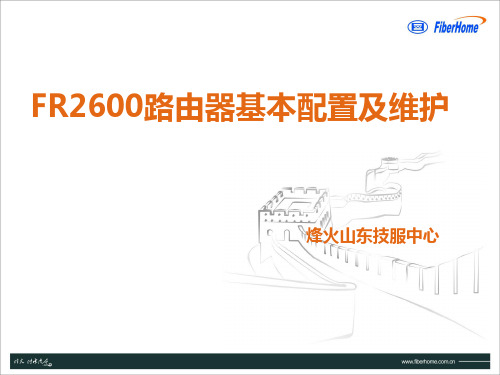
配置远程登陆
默认路由器不开放远程登陆
Router_config#aaa authentication login default local enable Router_config#aaa authentication enable default enable Router_config#enable password 0 Admin@123 如不设置enable密码则远程登陆到路由器后只能基本的查看操作 Router_config#username admin password 0 Admin@123
配置准备
烽火路由器与交换机串口线因线序不同而不能混用,请使用路由器包装内自带线缆。若无法 找到相应线缆可以根据线序自行改装。
RLC0301,引脚定义如下表: -------------------------------- 管脚号 中文名称 英文名 简注 1 载波检测 CD 用于与MODEM连接 2 接收数据 RXD 输入 3 数据线路设备准备好 DSR 用于与MODEM连接 4 发送数据 TXD 输出 5 请求发送 RTS 用于与MODEM连接 7 数据终端准备好 DTR 用于与MODEM连接 8 信号地 SG --------------------------------
配置NAT
基本NAT
interface GigaEthernet0/0 ip address 10.18.81.208 255.255.255.0 ip nat outside //配置外部接口IP interface GigaEthernet0/1 ip address 192.168.1.1 255.255.255.0 ip nat inside //配置内部接口IP ip route default 10.18.81.254 //配置默认路由 ip access-list standard 1 permit any //创建匹配的ACL ip nat pool fhn 10.18.81.211 10.18.81.211 255.255.255.0 //配置过载地址池 ip nat inside source list 1 pool fhn overload //NAT转换
路由器外观检验标准
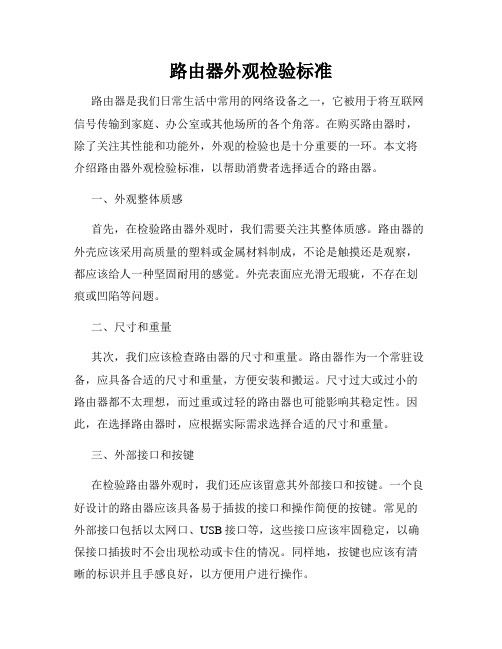
路由器外观检验标准路由器是我们日常生活中常用的网络设备之一,它被用于将互联网信号传输到家庭、办公室或其他场所的各个角落。
在购买路由器时,除了关注其性能和功能外,外观的检验也是十分重要的一环。
本文将介绍路由器外观检验标准,以帮助消费者选择适合的路由器。
一、外观整体质感首先,在检验路由器外观时,我们需要关注其整体质感。
路由器的外壳应该采用高质量的塑料或金属材料制成,不论是触摸还是观察,都应该给人一种坚固耐用的感觉。
外壳表面应光滑无瑕疵,不存在划痕或凹陷等问题。
二、尺寸和重量其次,我们应该检查路由器的尺寸和重量。
路由器作为一个常驻设备,应具备合适的尺寸和重量,方便安装和搬运。
尺寸过大或过小的路由器都不太理想,而过重或过轻的路由器也可能影响其稳定性。
因此,在选择路由器时,应根据实际需求选择合适的尺寸和重量。
三、外部接口和按键在检验路由器外观时,我们还应该留意其外部接口和按键。
一个良好设计的路由器应该具备易于插拔的接口和操作简便的按键。
常见的外部接口包括以太网口、USB接口等,这些接口应该牢固稳定,以确保接口插拔时不会出现松动或卡住的情况。
同样地,按键也应该有清晰的标识并且手感良好,以方便用户进行操作。
四、指示灯指示灯是路由器外观中不可忽视的部分,它们向用户提供了重要的状态信息。
路由器通常会具备不同的指示灯,如电源灯、Wi-Fi灯、网络状态指示灯等,这些指示灯应该清晰明亮,不会过于刺眼,同时也应具备不同状态下的显示功能,以方便用户快速了解设备的运行状态。
五、散热设计良好的散热设计是保证路由器顺畅运行的重要因素之一。
我们在检验路由器外观时,应注意其散热孔设计和散热器的配置。
散热孔应该均匀分布在路由器的周围,确保良好的空气流通。
散热器的质量和设计也应得到注意,以保证设备在长时间工作下不产生过热和性能下降的问题。
六、文字、标识和商标最后,在检验路由器外观时,我们应该留意其文字、标识和商标。
好的产品应该有清晰、准确的文字说明,以方便用户了解和使用。
路由器的检测与维护
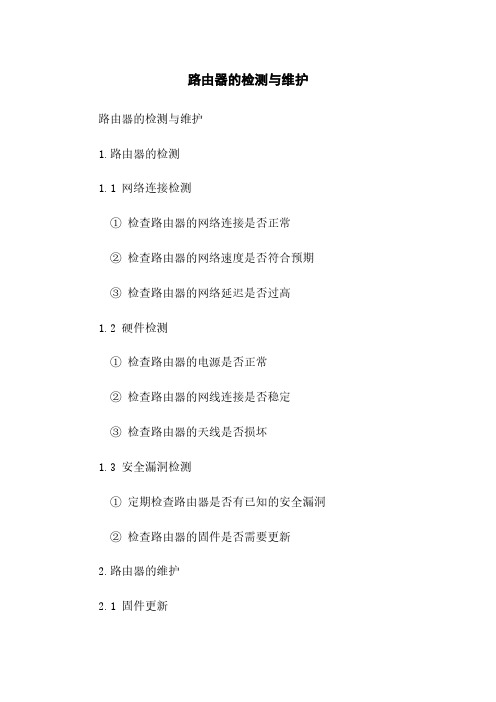
路由器的检测与维护
路由器的检测与维护
1.路由器的检测
1.1 网络连接检测
①检查路由器的网络连接是否正常
②检查路由器的网络速度是否符合预期
③检查路由器的网络延迟是否过高
1.2 硬件检测
①检查路由器的电源是否正常
②检查路由器的网线连接是否稳定
③检查路由器的天线是否损坏
1.3 安全漏洞检测
①定期检查路由器是否有已知的安全漏洞
②检查路由器的固件是否需要更新
2.路由器的维护
2.1 固件更新
①查找并最新的固件版本
②定期升级路由器的固件以修复安全漏洞并提升性能
2.2 密码管理
①设置强密码以保护路由器的管理界面
②定期更改密码以降低被的风险
2.3 路由器配置备份
①定期备份路由器的配置文件
②存储备份文件在安全的位置以防止丢失或损坏
2.4 清理和优化
①清理无用的网络设置和规则
②优化路由器的无线信号覆盖范围
2.5 定期检测与修复网络问题
①检测网络中断的原因并解决问题
②检测网络速度慢的原因并采取相应措施
本文档涉及附件:
2.路由器固件更新指南
3.路由器配置备份工具
本文所涉及的法律名词及注释:
1.网络连接●指计算机与计算机或计算机与外部网络之间的连接通道。
2.网络速度●指数据在网络中传输的速率,通常以兆字节/秒或千兆字节/秒为单位。
3.网络延迟●指数据在网络中传输所需的时间延迟,通常以毫秒为单位。
4.安全漏洞●指可能被黑客利用的系统或应用程序中的弱点或错误。
5.固件●指嵌入式系统中的软件代码,包括操作系统和设备驱动程序。
家庭桥接设备的路由器兼容性检测方法
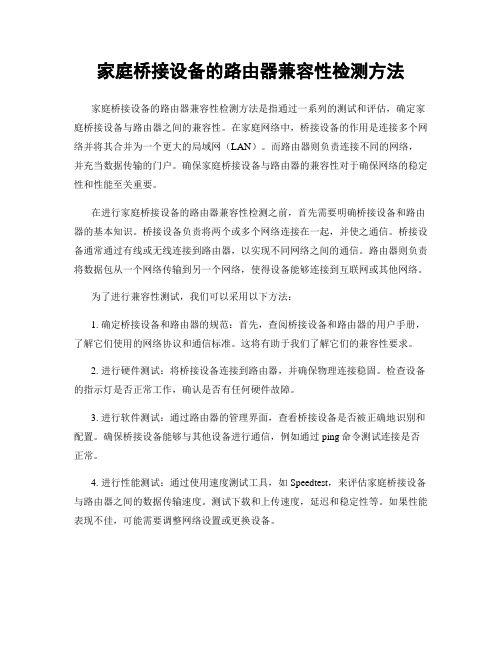
家庭桥接设备的路由器兼容性检测方法家庭桥接设备的路由器兼容性检测方法是指通过一系列的测试和评估,确定家庭桥接设备与路由器之间的兼容性。
在家庭网络中,桥接设备的作用是连接多个网络并将其合并为一个更大的局域网(LAN)。
而路由器则负责连接不同的网络,并充当数据传输的门户。
确保家庭桥接设备与路由器的兼容性对于确保网络的稳定性和性能至关重要。
在进行家庭桥接设备的路由器兼容性检测之前,首先需要明确桥接设备和路由器的基本知识。
桥接设备负责将两个或多个网络连接在一起,并使之通信。
桥接设备通常通过有线或无线连接到路由器,以实现不同网络之间的通信。
路由器则负责将数据包从一个网络传输到另一个网络,使得设备能够连接到互联网或其他网络。
为了进行兼容性测试,我们可以采用以下方法:1. 确定桥接设备和路由器的规范:首先,查阅桥接设备和路由器的用户手册,了解它们使用的网络协议和通信标准。
这将有助于我们了解它们的兼容性要求。
2. 进行硬件测试:将桥接设备连接到路由器,并确保物理连接稳固。
检查设备的指示灯是否正常工作,确认是否有任何硬件故障。
3. 进行软件测试:通过路由器的管理界面,查看桥接设备是否被正确地识别和配置。
确保桥接设备能够与其他设备进行通信,例如通过ping命令测试连接是否正常。
4. 进行性能测试:通过使用速度测试工具,如Speedtest,来评估家庭桥接设备与路由器之间的数据传输速度。
测试下载和上传速度,延迟和稳定性等。
如果性能表现不佳,可能需要调整网络设置或更换设备。
5. 进行兼容性测试:测试桥接设备是否与路由器的一些常见功能兼容,如端口转发、UPnP(通用即插即用)和QoS(服务质量)等。
确保在桥接设备上设置的规则和配置与路由器上设置的规则相匹配。
6. 进行安全性测试:确保桥接设备与路由器一起使用时,网络的安全性不会受到威胁。
可以通过测试设备的防火墙功能、安全设置和加密机制来评估安全性。
7. 更新固件和驱动程序:如果在测试过程中发现问题,可以尝试更新桥接设备和路由器的固件和驱动程序。
教你两招检测无线路由器问题的方法
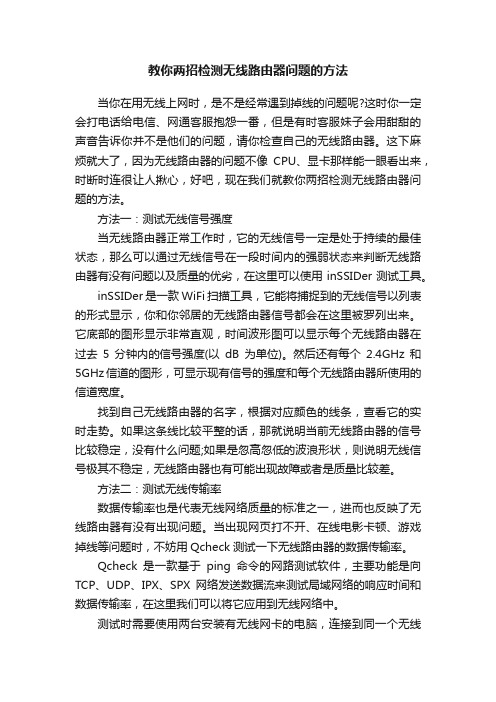
教你两招检测无线路由器问题的方法当你在用无线上网时,是不是经常遇到掉线的问题呢?这时你一定会打电话给电信、网通客服抱怨一番,但是有时客服妹子会用甜甜的声音告诉你并不是他们的问题,请你检查自己的无线路由器。
这下麻烦就大了,因为无线路由器的问题不像CPU、显卡那样能一眼看出来,时断时连很让人揪心,好吧,现在我们就教你两招检测无线路由器问题的方法。
方法一:测试无线信号强度当无线路由器正常工作时,它的无线信号一定是处于持续的最佳状态,那么可以通过无线信号在一段时间内的强弱状态来判断无线路由器有没有问题以及质量的优劣,在这里可以使用inSSIDer测试工具。
inSSIDer是一款WiFi扫描工具,它能将捕捉到的无线信号以列表的形式显示,你和你邻居的无线路由器信号都会在这里被罗列出来。
它底部的图形显示非常直观,时间波形图可以显示每个无线路由器在过去5分钟内的信号强度(以dB为单位)。
然后还有每个2.4GHz和5GHz信道的图形,可显示现有信号的强度和每个无线路由器所使用的信道宽度。
找到自己无线路由器的名字,根据对应颜色的线条,查看它的实时走势。
如果这条线比较平整的话,那就说明当前无线路由器的信号比较稳定,没有什么问题;如果是忽高忽低的波浪形状,则说明无线信号极其不稳定,无线路由器也有可能出现故障或者是质量比较差。
方法二:测试无线传输率数据传输率也是代表无线网络质量的标准之一,进而也反映了无线路由器有没有出现问题。
当出现网页打不开、在线电影卡顿、游戏掉线等问题时,不妨用Qcheck测试一下无线路由器的数据传输率。
Qcheck是一款基于ping命令的网路测试软件,主要功能是向TCP、UDP、IPX、SPX网络发送数据流来测试局域网络的响应时间和数据传输率,在这里我们可以将它应用到无线网络中。
测试时需要使用两台安装有无线网卡的电脑,连接到同一个无线路由器的网络中,作为发送机和接收机,并且它们都需要安装运行Qcheck软件。
- 1、下载文档前请自行甄别文档内容的完整性,平台不提供额外的编辑、内容补充、找答案等附加服务。
- 2、"仅部分预览"的文档,不可在线预览部分如存在完整性等问题,可反馈申请退款(可完整预览的文档不适用该条件!)。
- 3、如文档侵犯您的权益,请联系客服反馈,我们会尽快为您处理(人工客服工作时间:9:00-18:30)。
5.1 路由器故障诊断概述
• 5.1.3路由器接口故障排除
2.以太接口故障排除 以太接口的典型故障问题是:带宽的过分利用;碰撞冲突次数频繁; 使用不兼容的帧类型。使用show interface ethernet命令可以查看该 接口的吞吐量、碰撞冲突、信息包丢失、和帧类型的有关内容等。 1)通过查看接口的吞吐量可以检测网络的带宽利用状况。如果网络 广播信息包的百分比很高,网络性能开始下降。 2)两个接口试图同时传输信息包到以太电缆上时,将发生碰撞。 以太网要求冲突次数很少,不同的网络要求是不同的,一般情况下发现 冲突每秒有三五次就应该查找冲突的原因了。 3)如果接口和线路协议报告运行状态,并且节点的物理连接都完 好,可是不能通信。引起问题的原因也可能是两个节点使用了不兼容的 帧类型。
总结
路由器对网络层非常重要。它们利用网 络层中定义的逻辑地址来决定如何在网 络通信中更有效地传输数据信息。网络 层的故障主要集中在路由上。对网络层 的故障诊断主要是对 RIP、 OSPF、BGP 等协议的诊断。
路由器的故障检测与维护
计算机通信1231班 周娜
• • • • • • • •
知识目标 熟悉网络层及其组件的功能及特点; 熟悉网络层常见故障及常用检测方法; 熟悉路由器常见故障及常用排除方法。 能力目标 掌握路由器串口故障检测方法; 掌握路由器RIP故障检测与维护方法; 掌握路由器OSPF故障检测与维护方法。
返回
5.1 路由器故障诊断概述
5.1.2故障诊断步骤
1)首先确定故障的具体现象,分析造成这种故障现象的 原因的类型。例如,主机不响应客户请求服务。可能的故障原 因是主机配置问题、接口卡故障或路由器配置命令丢失等。 2)收集需要的用于帮助隔离可能故障原因的信息。从网 络管理系统、协议分析跟踪、路由器诊断命令的输出报告或软 件说明书中收集有用的信息。 3)根据收集到的情况考虑可能的故障原因,排除某些故 障原因。例如,根据某些资料可以排除硬件故障,把注意力放 在软件原因上。 第四步,根据最后的可能故障原因,建立一个诊断计划。开 始仅用一个最可能的故障原因进行诊断活动,这样可以容易恢 复到故障的原始状态。如果一次同时考虑多个故障原因,试图 返回故障原始状态就困难多了。 4)执行诊断计划,认真做好每一步测试和观察,每改变 一个参数都要确认其结果。分析结果确定问题是否解决,如果 没有解决,继续下去,直到故障现象消失。
5.2
路由器故障检测与维护
网骆层提供建立、保持和释放网络层连接的手段, 包括路由选择、流量控制、传输确认、中断、差错 及故障恢复等。 网络层的故障主要集中在路由器上,因此,排除网 络层故障的的基本方法是:沿着从源地址到目的地 地址的路径查看路由器由表,同时检查路由器接口 的IP地址。如果路由器没能在路由表中出现,应该 通过检查来确定是否已经输入适当的静态路由、默 认路由或者动态路由。然后手工配置一些丢失的路 由,或者排除一些动态路由选择过程的故障,包括 RIP或者IGRP路由协议出现的故障。例如,对于 IGRP路由选择信息只在同一自治系统号(AS)的系 统之间交换数据,查看路由器配置的自治系统号的 匹配情况。
5.2
路由器故障检测与维护
• 5.2.1 BGP故障检测与维护
3.路由选择一致 (1)本地优先级与多出口路由区分(MED) BGP选择路由的条件和顺序比较复杂,当与多个TSP建立连接 并与其中一个ISP有多点连接时(可能收到多条来自不同AS或 相同AS的到同一目的地的路由),路由的选择结果可能会与预 期不符。 (2)同步问题 如果启动了同步,IGP路由表中不存在的IBGP路由不能作为 最佳路由,即使它具有高的本地优先级,也就是说,未经同步的 路由不能被选为最佳路由。Quidway路由器默认是启动同步的。 4.路由环路问题 造成BGP环路的常见原因有以下三种: 1)未遵循路由反射器环境中的物理拓扑结构。 2)在联盟中采用多路径。 3)缺少一个完整的IBGP全连接。
5.2
路由器故障检测与维护
• 5.2.2 RIP故障检测与维护
在网络上测定IP连通性的最常用方法是ping命令。 而当IP连通失败,首先要检查的是源地址到目标间所有物理连接是否正常、 所有接口和线路协议是否运行。当物理层和数据链路层检查无误后,则将 排错重点转向网络层,假定此网络运行的路由协议为RIP,那么一般故障处 理的步骤如下。 1)检查从源地址到目的地址间的所有路由设备的路由表,看是否丢失 路由表项。 2)检查网络设备的RIP基本配置。 (1)使用display rip命令察看RIP的各种参数设置。看RIP是否已经启 动,相关的接口是否已经使能,network命令设置的网段是否正确 (2)用debugging rip系列命令看RIP的调试信息。 3)当RIP基本配置没有发现问题,检查如下项目: 应当考虑是否在接口上配置undo rip work命令,是否验证有问题,是否 引入其他路由有问题,是否访问控制列表配置不正确等。使用currentconfig命令察看接口和RIP的相关配置。 查看接口的display current-conriguration信息可以看到RIP在接口模式下 的配置信息是否正确。
5.1 路由器故障诊断概述
5.1.3 路由器接口故障排除
1.串口故障排除 串口出现连通性问题时,为了排除串口故障,一般是从show interface serial命令开始,分析它的屏幕输出报告内容,找出问题 之所在 : 1)串口运行、线路协议运行,这是完全的工作条件。该串口和 线路协议已经初始化,并正在交换协议的存活信息。 2)串口运行、线路协议关闭,这个显示说明路由器与提供载波 检测信号的设备连接,表明载波信号出现在本地和远程的调制解调器 之间,但没有正确交换连接两端的协议存活信息。可能的故障发生在 路由器配置问题、调制解调器操作问题、租用线路干扰或远程上,都会出现这个报告。 3)串口和线路协议都关闭,可能是电信部门的线路故障、电缆 故障或者是调制解调器故障。 4)串口管理性关闭和线路协议关闭,这种情况是在接口配置中 输入了shutdown命令。通过输入no shutdown命令,打开管理性关闭。
5.2
路由器故障检测与维护
• 5.2.3 OSPF故障检测与维护
由于OSPF协议自身的复杂性,在配置的过程中可能会出 现错误。 OSPF协议正常运行的标志是:每一台运行该协议的路由器上, 应该得到的路由一条也不少,并且都是最优路径。 1)配置故障处理。检查是否已经启动并正确配置了OSPF协 议。 2)局部故障处理。检查两台直接相连的路由器之间协议运 行是否正常。 3)全局故障处理。检查系统设计(主要是指区域的划分) 是否正确。 4)其他疑难问题。路由时通时断、路由表中存在路由却无 法ping通该地址。需要针对不同的情况具体分析。
5.1 路由器故障诊断概述
• 5.1.3路由器接口故障排除
确定异步通信口故障一般可用下列步骤:检查 电缆线路质量;检查调制解调器的参数设置;检查调 制解调器的连接速度;检查rxspeed 和txspeed是否 与调制解调器的配置匹配;通过show interface async 命令和 show line命令查看端口的通信状况; 从show line命令的报告检查EIA状态显示;检查接口 封装;检查信息包丢失及缓冲区丢失情况。
5.2
路由器故障检测与维护
• 5.2.1 BGP故障检测与维护
2)建立好的邻居又断开了 除对端发生重启的情况外,已经建立好的邻居又断开一般 是由于链路层的问题导致的。 MTU问题:使用扩展的ping命令检查是否存在MTU问题,ping –s size 指定ping包的包长。 Qos问题:检查是否在接口上设置了流量整形或物理接口 限速。 2.路由丢失 1)发起过程的路由丢失 2)交换Update报文过程的路由丢失
5.1 路由器故障诊断概述
• 5.1.3路由器接口故障排除
3.异步通信口故障排除 互连网络的运行中,异步通信口的任务是为用户提供可 靠服务,但又是故障多发部位。异步通信口故障一般的外 部因素是:拨号链路性能低劣;电话网交换机的连接质量 问题;调制解调器的设置。 show interface async 命令、show line命令是诊断异步 通信口故障使用最多的工具。show interface async 命令 输出报告中,接口状态报告关闭的唯一的情况是,接口没 有设置封装类型。线路协议状态显示与串口线路协议显示 相同。show line命令显示接口接收和传输速度设置以及 EIA状态显示。show line命令可以认为是接口命令(show interface async)的扩展。查看show line命令输出的EIA 信号可以判断网络状态。
目录
5.1 路由器故障诊断概述
5.1.1网络故障诊断 5.1.2故障诊断步骤 5.1.3路由器接口故障排除 5.2.1
5.2 路由器故障检测与维护
RIP故障检测与维护
5.2.2 5.2.3
OSPF故障检测与维护 BGP故障检测与维护
5.1 路由器故障诊断概述
• 5.1.1网络故障诊断
从故障现象出发,以网络诊断工具为手段获取诊断 信息,确定网络故障点,查找问题的根源,排除故障, 恢复网络正常运行。网络故障通常有以下几种可能:物 理层中物理设备相互连接失败或者硬件及线路本身的问 题;数据链路层的网络设备的接口配置 问题;网络层 网络协议配置或操作错误;传输层的设备性能或通信拥 塞问题;上三层或网络应用程序错误。诊断网络故障的 过程应该沿着OSI七层模型从物理层开始向上进行。首 先检查物理层,然后检查数据链路层,以此类推,设法 确定通信失败的故障点,直到系统通信 正常为止。 网络诊断可以使用多种工具:路由器诊断命令,网络管理 工具和包括局域网或广域网分析仪在内的其它故障诊断 工
